Windows 10 Home, Pro, Enterprise, Education, S или IoT Core — выберите вариант, соответствующий вашим задачам.
Независимо от того, хотите вы обновиться до Windows 10, приобрести новый компьютер или просто переустановить систему, вам понадобится выбрать редакцию. У этой ОС есть четыре главные редакции и ещё пара побочных. Разбираемся, чем они отличаются и кому подходят.
Выбор разрядности системы
Прежде чем выбирать редакцию Windows, нужно определить разрядность системы. Microsoft предоставляет 32-разрядную версию Windows 10 для старых процессоров и 64-разрядную — для новых.
Грубо говоря, если ваш компьютер был создан после 2007 года, он скорее всего оснащён 64-разрядным процессором. Полное руководство по определению разрядности процессора вы можете посмотреть здесь.
Выбор подходящей редакции
Windows 10 Home
Начальная редакция Windows 10, предустановленная на большинстве компьютеров и ноутбуков, которые можно найти в продаже. Эта версия не имеет продвинутых инструментов для обеспечения безопасности бизнес-данных, как в старших редакциях, но они не особенно-то и нужны домашним пользователям.
В Home Edition есть все универсальные приложения от Microsoft, такие как «Календарь», «Почта», «Карты», «Фильмы» и «Фотографии».
Основной недостаток Windows 10 Home Edition — наличие рекламных приложений, которые время от времени автоматически устанавливаются в ваше меню «Пуск». Впрочем, при желании их можно удалить.
Лицензия на Домашнюю версию Windows 10 стоит 9 499 рублей.
Кому выбрать: Windows 10 Home Edition подойдёт большинству обычных пользователей. Да, в ней нет встроенных инструментов для шифрования, но при желании вы можете установить самостоятельно сторонние программы.
Windows 10 Home в Microsoft Store →
Windows 10 Pro
Windows 10 Pro — более продвинутая редакция ОС от Microsoft. Она содержит все те же инструменты и приложения, что и Home Edition, плюс несколько дополнительных функций:
- Инструмент Microsoft Hyper‑V. Используется для запуска операционных систем семейств Windows и Linux в виртуальных машинах. Полезен для разработчиков и системных администраторов, которые занимаются тестированием ПО. Обычные пользователи предпочтут применять для экспериментов более понятный VirtualBox.
- Центр обновления Windows Update for Business. Предоставляет некоторые дополнительные обновления вдобавок к тем, что доступны в редакции Home. Кроме того, позволяет откладывать установку обновлений.
- Средства безопасности Device Guard и Secure Boot. Device Guard предназначен для защиты от атак нулевого дня и полиморфных вирусов. Secure Boot защищает от буткитов, которые могут запуститься вместе с системой во время включения компьютера.
- BitLocker. Инструмент для шифрования данных. При желании можно зашифровать хоть всю систему целиком. Полезно для тех, кто хранит на компьютере важные рабочие файлы и опасается, что они окажутся не в тех руках.
- Управление групповыми политиками. Используется для работы с настройками множества компьютеров через локальную сеть. Необходимо системным администраторам.
Лицензия на Профессиональную версию Windows 10 стоит 14 199 рублей.
Кому выбрать: Windows 10 Pro ориентирована на малые предприятия. Но и обычные пользователи могут приобрести эту редакцию, если нуждаются в продвинутых инструментах безопасности и шифрования.
Windows 10 Pro в Microsoft Store →
Windows 10 Enterprise
Windows 10 Enterprise рассчитана на корпоративное применение. Она включает в себя тот же набор инструментов, что и Windows Pro. Но, помимо этого, редакция Enterprise предоставляет доступ к обновлениям Long-Term Service Branch (LTSB). Это означает, что на ваш компьютер будут устанавливаться только проверенные и самые стабильные обновления, к тому же вы сможете откладывать их получение.
В Windows 10 Enterprise отсутствуют универсальные приложения вроде «Почты», «Календаря», «Карт» и других. Кроме того, на устройства с такой операционной системой не устанавливаются рекламные приложения.
Цена на Windows 10 Enterprise зависит от количества копий, которые вы желаете приобрести. Сначала вам придётся установить на свои компьютеры Windows 10 Pro, а уж потом обновить её до Windows 10 Enterprise. Найти сертифицированных поставщиков и уточнить цены можно на сайте Microsoft или по телефону в Центре лицензирования Microsoft.
Кому выбрать: Windows 10 Enterprise разработана специально для средних и крупных предприятий и организаций. Для обычных пользователей её возможностей будет многовато.
Windows 10 Enterprise на сайте Microsoft →
Windows 10 Education
Это редакция Windows 10 для образовательных учреждений. В общем и целом она похожа на Windows 10 Enterprise, но в ней отсутствует возможность присоединиться к каналу обновлений LTSB. Упор в этой редакции Windows делается на предоставление инструментов для студентов и преподавателей.
Здесь есть приложение для настройки учебных компьютеров и инструмент для проведения тестов и экзаменов. Кроме того, пользователи Windows 10 Education получают доступ к образовательному разделу магазина Microsoft Store.
Версия доступна только через академическое лицензирование. Вам придётся сначала установить Windows 10 Home или Pro, а затем обновиться до Education.
Кому выбрать: владельцам академических учреждений. Ориентация на образовательные приложения обычным пользователям точно ни к чему.
Windows 10 Education на сайте Microsoft →
Windows 10 S
Строго говоря, Windows 10 S — это не редакция, а особый режим для Windows 10 Home или Pro, который вы можете включить, если у вас вдруг возникнет такое желание. Он доступен также в редакциях Enterprise и Education.
В Windows 10 S ограничен набор доступных приложений. Вы можете использовать только те варианты, которые устанавливаются из Microsoft Store. Просматривать страницы в интернете здесь можно только через браузер Edge. Благодаря таким ограничениям Windows 10 S значительно легче и быстрее полноценных версий ОС, но вам придётся работать только с теми инструментами, что предлагает в своём магазине Microsoft.
Этот режим чаще всего применяется на планшетах и ноутбуках-трансформерах.
Кому выбрать: Windows 10 S используют те, на чьих устройствах она уже установлена. Конечно, вы можете установить её где захотите, но приготовьтесь столкнуться с рядом ограничений.
Windows 10 S на сайте Microsoft →
Windows 10 IoT Core
Windows 10 IoT Core (IoT означает Internet of Things, «Интернет вещей») предназначена для установки на разнообразные устройства и гаджеты. Хотите запрограммировать какого-нибудь робота, собранного вами, переоборудовать своё старое радио, обеспечив ему доступ в интернет, установить Windows на свой медиацентр или собственноручно создать устройство на базе Arduino? Воспользуйтесь Windows 10 IoT Core. Версия подходит и для различных однопалатных компьютеров, таких как Arrow DragonBoard 410c и Raspberry Pi 3.
Кому выбрать: Windows 10 IoT Core предназначена для опытных пользователей, которые увлекаются электроникой. Кроме того, она пригодится, если вы создаёте какой-нибудь высокотехнологичный стартап.
Windows 10 IoT Core на сайте Microsoft →
Windows 10 has several editions, all with varying feature sets, use cases, or intended devices. Certain editions are distributed only on devices directly from an original equipment manufacturer (OEM), while editions such as Enterprise and Education are only available through volume licensing channels. Microsoft also makes editions of Windows 10 available to device manufacturers for use on specific classes of devices, including IoT devices, and previously marketed Windows 10 Mobile for smartphones.
Baseline editions are the only editions available as standalone purchases in retail outlets. PCs often come pre-installed with one of these editions.
- Home
- Windows 10 Home is designed for use in PCs, tablets and 2-in-1 PCs. It includes all features directed at consumers.[1][2][3]
- Pro
- Windows 10 Pro includes all features of Windows 10 Home, with additional capabilities that are oriented towards professionals and business environments, such as Active Directory, Remote Desktop, BitLocker, Hyper-V, and Windows Defender Device Guard.[1][2][3]
- Pro for Workstations
- Windows 10 Pro for Workstations is designed for high-end hardware for intensive computing tasks and supports Intel Xeon, AMD Opteron and the latest AMD Epyc processors; up to 4 CPUs; up to 256 cores; up to 6 TB RAM; the ReFS file system; Non-Volatile Dual In-line Memory Module (NVDIMM); and remote direct memory access (RDMA).[4][5][6]
Organizational editions
edit
These editions add features to facilitate centralized control of many installations of the OS within an organization. The main avenue of acquiring them is a volume licensing contract with Microsoft.
- Education
- Windows 10 Education is distributed through Academic Volume Licensing. It was based on Windows 10 Enterprise and initially reported to have the same feature set.[1][2][3] As of version 1709, however, this edition has fewer features. See § Comparison chart for details.
- Pro Education
- This edition was introduced in July 2016 for hardware partners on new devices purchased with the discounted K–12 academic license. It was based on the Pro edition of Windows 10 and contains mostly the same features as Windows 10 Pro with different options disabled by default, and adds options for setup and deployment in an education environment. It also features a «Set Up School PCs» app that allows provisioning of settings using a USB flash drive, and does not include Cortana, Microsoft Store suggestions, Windows Sandbox, or Windows Spotlight.[7][8][9]
- Enterprise
- Windows 10 Enterprise provides all the features of Windows 10 Pro for Workstations, with additional features to assist with IT-based organizations.[1][2][3] Windows 10 Enterprise is configurable on two servicing channels, Semi-Annual Channel and Windows Insider Program.[10]
- Enterprise LTSC
- Enterprise LTSC (Long-Term Servicing Channel) is a long-term support variant of Windows 10 Enterprise, released every 2 to 3 years. Each release is supported with security updates for either 5 or 10 years after its release, and intentionally receives no feature updates.[11] Some features, including the Microsoft Store and bundled apps, are not included in this edition.[12][1][3] This edition was first released as Windows 10 Enterprise LTSB (Long-Term Servicing Branch).[13] There are currently 4 releases of LTSC: one in 2015 (RTM), one in 2016 (version 1607), one in 2018 (labeled as 2019, version 1809), and one in 2021 (version 21H2).[14][15]
- Enterprise multi-session
- Windows 10 Enterprise multi-session, a multi-session variant of Enterprise edition, included with Azure Virtual Desktop, allows multiple concurrent interactive sessions. Previously, only Windows Server could do this. A cloud-based alternative to an on-premise Remote Desktop Server (RDS). AVD is deployed in Azure Cloud as a virtual machine. License costs are already included in several Microsoft 365 subscriptions, including Microsoft 365 Business Premium or Microsoft 365 E3.
Since 2018, OEMs can ship Windows 10 Home and Pro in a feature-limited variation named S mode which evolved from the discontinued Windows 10 S. Organizations employing Windows 10 Enterprise or Windows 10 Education can make use of S mode too.[16] S mode is a feature-limited edition of Windows 10 designed primarily for low-end devices in the education market. It has a faster initial setup and login process, and allows devices to be provisioned using a USB drive with the «Set Up School PCs» app.
With the exception of the Microsoft Teams desktop client (which was made available for S mode in April 2019),[citation needed] the installation of software (both Universal Windows Platform (UWP) and Windows API apps) is only possible through the Microsoft Store, and built-in and Microsoft Store-obtained command line programs or shells cannot be run in this mode.[17][18][19][20] System settings are locked to allow only Microsoft Edge as the default web browser with Bing as its search engine.[21] The operating system may be switched out of S mode using the Microsoft Store for free. However, once S Mode is turned off, it cannot be re-enabled.[22][23] All Windows 10 devices in S mode include a free one-year subscription to Minecraft: Education Edition.[citation needed] Critics have compared the edition to Windows RT, and have considered it to be an alternative to ChromeOS.[22][24][25][26][27]
Device-specific editions
edit
These editions are licensed to OEMs only, and are primarily obtained via the purchase of hardware that includes it:
- Holographic
- A specific edition used by Microsoft’s HoloLens mixed reality smartglasses.[28][29]
- Team
- A specific edition used by Microsoft’s Surface Hub interactive whiteboard.[30]
Rebranded from Microsoft’s earlier operating system editions in the Windows Embedded family. Binary identical to their non-IoT counterparts with version 1809 and older,[31] while newer versions add support for smaller storage devices.[32][33] Available via OEMs and volume licensing for specific versions.[34]
- IoT Enterprise
- Intended specifically for use in small footprint, low-cost devices and IoT scenarios.[35][36]
- IoT Enterprise LTSC
- Long-Term Servicing Channel variant. Replaces all IoT Core edition variants starting with the 2021 release.[37][38] Furthermore, the 2021 release gains an extra 5 years of support compared to its non-IoT counterpart[39] and is available via volume licensing for the first time.[34]
Discontinued editions
edit
The following editions of Windows 10 were discontinued (as of Windows 10 version 21H2). For both Mobile and Mobile Enterprise, Microsoft confirmed it was exiting the consumer mobile devices market, so no successor product is available.[40]
- Mobile
- Windows 10 Mobile was designed for smartphones and small tablets. It included all basic consumer features, including Continuum capability. It was the de facto successor of Windows Phone 8.1 and Windows RT.[1][2]
- Mobile Enterprise
- Windows 10 Mobile Enterprise provided all of the features in Windows 10 Mobile, with additional features to assist IT-based organizations, in a manner similar to Windows 10 Enterprise, but optimized for mobile devices.[1][2]
- IoT Mobile
- A binary equivalent of Windows 10 Mobile Enterprise licensed for IoT applications. Also known as IoT Mobile Enterprise.[41][42]
- IoT Core/IoT Core LTSC
- Windows 10 IoT Core was optimized for smaller and lower-cost industry devices. It was also formerly provided free of charge for use in devices like the Raspberry Pi for hobbyist use. Only UWP apps are supported, and only one at a time at that.[38] Discontinued after version 1809. Support ended on 10 November 2020 for non-LTSC,[43] while IoT Core LTSC (2019/version 1809) support will continue until 9 January 2029.[44][45] Merged into and replaced by IoT Enterprise LTSC starting with the 2021/version 21H2 release.[37][38]
- S
- Windows 10 S was an edition released in 2017 which ultimately evolved into the so-called S mode of Windows 10. In March 2018, Microsoft announced that it would be phasing out Windows 10 S, citing confusion among manufacturers and end-users.[46][47]
- Polaris
- Polaris was made for desktops and laptops; only one build was leaked in 2021. It was known as «Windows OneCore 10» in the Windows Boot Manager.[citation needed]
- Lean
- Lean was meant to be used for cheaper desktops and laptops with a small storage capacity and resources, it could fit even on a 16 GB hard drive; only one build was released in 2018, the setup identifies the edition as «Windows 10 Lean».[48]
- Andromeda
- Andromeda was demonstrated on the Lumia 950.[49] The project was canceled for unknown reasons.
- 10X
- Originally announced for use on dual-screen devices such as the Surface Neo and other potential form factors, 10X featured a modified user interface designed around context specific interactions or «postures» on such devices, including a redesigned Start menu with no tiles, and use of container technology to run Win32 software.[50][51] The platform was described as a more direct competitor to ChromeOS.[52][53] On May 4, 2020, Microsoft announced that Windows 10X would first be used on single-screen devices, and that they would «continue to look for the right moment, in conjunction with our OEM partners, to bring dual-screen devices to market».[54] Microsoft also added anti-theft protection to Windows 10X, just like how Apple’s Activation Lock and anti-theft protection on Android devices and Chromebooks work.[55] On May 18, 2021, Head of Windows Servicing and Delivery John Cable stated that Windows 10X had been cancelled, and that its foundational technologies would be leveraged for future Microsoft products.[56] Several design changes in 10X, notably the centered taskbar and redesigned start menu, would be later introduced in Windows 11.[57]
- N/KN
- As with previous versions of Windows since Windows XP, all Windows 10 editions for PC hardware have «N» and «KN» variations in Europe and South Korea that exclude multimedia functionality, in compliance with antitrust rulings.[58] According to details that Microsoft has published, any app that relies on Microsoft multimedia technologies experiences impaired functionality on these editions, unable to even play audio notification tones.[59] Restoring the missing functionality to these editions entails installing the «Media Feature Pack», followed by Skype, Movies & TV, Windows Media Player, Xbox Game Bar, Windows Voice Recorder, and four codecs.[59] The variation cannot be changed without a clean install, and keys for one variation will not work on other variations.
- Home with Bing
- As with Windows 8.1, a reduced-price «Windows 10 with Bing» SKU is available to OEMs; it is subsidized by having Microsoft’s Bing search engine set as default, which cannot be changed to a different search engine by OEMs. It is intended primarily for low-cost devices, and is otherwise identical to Windows 10 Home.[60][61]
- Home Single Language
- In some emerging markets,[citation needed] OEMs preinstall a variation of Windows 10 Home called Single Language without the ability to switch the display language. To change the display language, the user will need to upgrade to the standard editions of Windows 10 Home or Windows 10 Pro. It is otherwise identical to Windows 10 Home. However, it should not be confused with the standard OEM editions of Windows 10, where OEMs and mobile operators can restrict which display languages are preloaded and/or made available for download and installation for their target markets.
- CMIT Government Edition
- In May 2017, it was reported that Microsoft, as part of its partnership with China Electronics Technology Group, created a specially-modified variant of Windows 10 Enterprise («G») designed for use within branches of the Chinese government. This variant is pre-configured to «remove features that are not needed by Chinese government employees», and allow the use of its internal encryption algorithms.[62][63]
- OEM variants (PC and Mobile)
- As with Windows 10 Mobile and previous versions of Windows since Windows Phone 7 for smartphones and Windows 8 for PCs (since its mobile counterpart shares the same Windows NT kernel), device manufacturers (as well as mobile operators for devices with cellular capabilities) who preload Windows 10 can choose not to support certain display languages either during the OOBE process or available as optional downloads via Settings and/or the Microsoft Store based on the target market. For optional downloads, in the first scenario, the option to download the language pack (and any associated supplementary fonts) will not be available; in the second scenario, the installation will be blocked with the message «This app is not compatible with this device,» where the «app» in question is a language pack from the Microsoft Store. Unlike Windows 10 Home Single Language, device manufacturers and mobile operators can support one, some, or even all of the display languages available (though many devices that do not run Single Language editions of Windows will likely support multiple display languages). OEM editions are otherwise identical to their retail counterparts without any other feature restrictions.
Microsoft OEM licensing formula takes display size, RAM capacity and storage capacity into account. In mid-2015, devices with 4 GB RAM were expected to be $20 more expensive than devices with 2 GB RAM.[88]
At the time of launch, Microsoft deemed Windows 7 (with Service Pack 1) and Windows 8.1 users eligible to upgrade to Windows 10 free of charge, so long as the upgrade took place within one year of Windows 10’s initial release date. Windows RT and the respective Enterprise editions of Windows 7, 8, and 8.1 were excluded from this offer.[89]
Windows 10 free upgrade matrix
| Windows version and edition | Windows 10 edition |
|---|---|
| Windows 7 Starter SP1 | Home |
| Windows 7 Home Basic SP1 | |
| Windows 7 Home Premium SP1 | |
| Windows 8.1 with Bing | |
| Windows 8.1 | |
| Windows 7 Professional SP1 | Pro |
| Windows 7 Ultimate SP1 | |
| Windows 8.1 Pro | |
| Windows Phone 8.1 | Mobile |
The following table summarizes possible transition paths (upgrade, downgrade, or migration) that can be taken, provided that proper licenses are purchased.
Windows RT does not appear in this table because it cannot be upgraded to Windows 10.
On September 28, 2023, Microsoft disabled the free upgrade path to Windows 10 from Windows 7 or 8.x, although upgrades from Windows 10 to 11 are still supported.[90][91]
Microsoft releases minor versions of Windows 10 through the free feature updates.[12] Originally, Microsoft released feature updates semiannually. They contained new features as well as changes.[93] With the release of Windows 11, however, Microsoft has changed the release schedule to annual. These feature updates do not contain any noticeable changes.
The pace at which a system receives feature updates depends on the «release channel» (originally, «release branch») from which the system downloads its updates.[12]
Windows Insider is a beta testing program that allows access to pre-release builds of Windows 10, enabling power users, developers, and vendors to test and provide feedback on future feature updates to Windows 10 as they are developed. Before the release of Windows 11, Windows Insider itself consisted of four «rings»:
- The Dev channel (previously «Fast» ring) distributed new builds as they were released.
- The Beta channel (previously «Slow» ring) distributed new builds with a delay following their availability on the Fast ring.
- The «Release Preview» channel distributed release candidate builds.
- The now-closed «Skip Ahead» ring distributed builds of the next feature update while a current release was being finished.
After the release of Windows 11, only the «Release Preview» and «Beta» rings remains active.
General Availability Channel
edit
Since 2022, the General Availability Channel (GAC) distributes feature updates annually. To receive these updates, users must either request them manually or wait for their version of Windows 10 to go out of support.
Originally, however, Microsoft distributed feature updates through two distinct channels:[94]
- The «Current Branch» (CB) distributed all feature updates as they graduated from the Windows Insider program. Microsoft only supported the latest build. Windows would automatically install the latest feature update from CB. Users could defer the CB feature update for up to 365 days.[95][96][97][98] Microsoft renamed CB to «Semi-Annual Channel (Targeted)» in version 1709.
- The «Current Branch for Business» (CBB), which was not available in the Home edition, distributed feature updates with a four-month delay. This allowed customers and vendors to evaluate and perform additional testing on new builds before broader deployments. Devices could be switched back to the Current Branch at any time.[12][99] Microsoft renamed CBB to «Semi-Annual Channel» in version 1709.
Since version 1903, Microsoft dismantled the two-channel scheme in favor of a unified «Semi-Annual Channel» (SAC). Microsoft supports each SAC version of Windows for 30 months. Windows no longer installs new feature updates automatically before the expiry of the 30-months support period. With the release of Windows 11, Microsoft changed the release schedule to annual, and change the channel’s name to «General Availability Channel» (GAC).
Long-Term Servicing Channel
edit
LTSC exclusively distributes the «Enterprise LTSC», «IoT Core», and «IoT Enterprise LTSC» editions of Windows 10. Microsoft releases a new minor version of these editions every 2–3 years. LTSC builds adhere to Microsoft’s traditional support policy which was in effect before Windows 10, including:
- Five years of mainstream support
- Critical and security updates for ten years after their release (excludes non-IoT editions version 2021 and newer)[100]
- No feature updates from Windows Update
Microsoft discourages the use of LTSC editions outside of «special-purpose devices» that perform a fixed function and thus do not require new user experience features. As a result, these editions do not come with Microsoft Store, most Cortana features, and most bundled apps.[12][1][3] LTSC was originally called the «Long-Term Servicing Branch» (LTSB) until 2016.[13] Later, LTSC editions are included in Windows 11.
- Windows Server 2016, based on Windows 10 version 1607[101]
- Windows Server 2019, based on Windows 10 version 1809
- Windows Server 2022, based on a modified version of Windows 10 version 21H2
- Xbox system software, an operating system now based on the Windows 10 core, designed to run on the Xbox consoles
- Windows 10 version history
- ^ a b c 32-bit architectures like IA-32 and ARM32 have a memory addressing limitation of four gigabytes. In practice, less than 4 GB of memory is addressable as the 4 GB space also includes the memory mapped peripherals.
- ^ Windows 10 utilises processor groups on x86-64 to manage processor affinity and scheduling. The Windows 10 kernel has a hard-coded limit of 20 processor groups, and each processor group can contain up to 64 logical processors. A logical processor is either a physical or SMT core. Processor groups are allocated based on the NUMA topology of the system. One processor group cannot span multiple sockets or NUMA nodes. Processor groups are not available on IA-32; 32-bit builds instead use an older affinity mask implementation with a limit of 32 logical processors. The limit of 20 processor groups does not change between Windows 10 editions. There is no specific limit on the number of physical cores that can be used on Windows 10, unlike Windows Server where physical cores must be additionally licensed.[69][71][72][73]
- ^ There are three (previously four) telemetry levels, in the order of magnitude: Diagnostic data off (Security), Required (Basic), and Optional (Full). The higher the level, the more information that is sent to Microsoft. Previous Windows 10 versions had a level between Required and Optional, and the older names for the levels are shown in the parenthesis.
- ^ Cortana is available only in certain markets. Experience may vary by region and device.
- ^ The only device-encryption feature that is available in Windows 10 Home requires Trusted Platform Module version 2.0.[67]
- ^ BitLocker is available and can be used in the absence of Trusted Platform Module.[67]
- ^ a b This feature was missing from Windows 10 version 1803, but not the prior or next versions.
- ^ Windows Hello requires specialized hardware, such as a fingerprint reader, illuminated IR sensor or other biometric sensor.
- ^ SMB Direct (SMB over Remote Direct Memory Access [RDMA]) is available in cleanly installed Windows 10 Pro 22H2 or later and absent if the operating system has been upgraded from versions prior to 22H2. SMB Direct server capability is absent from all editions of Windows 10, regardless of version.
- ^ On Windows 10 Pro, a Control Panel applet corresponding to this feature appears, but a Windows 10 Enterprise or Education image is still needed.[86][87]
- ^ a b c d e f g h Prophet, Tony (May 13, 2015). «Introducing Windows 10 Editions». Windows Experience Blog. Microsoft.
- ^ a b c d e f Bott, Ed (May 14, 2015). «Windows 10 editions: Everything you need to know». ZDNet. CBS Interactive.
- ^ a b c d e f Foley, Mary Jo (July 2, 2015). «Which Windows 10 editions get which features?». ZDNet. CBS Interactive.
- ^ Diaconu, Klaus (August 10, 2017). «Microsoft announces Windows 10 Pro for Workstations». Windows For Your Business. Microsoft. Archived from the original on August 11, 2017. Retrieved August 12, 2017.
- ^ Foley, Mary Jo (August 10, 2017). «Microsoft confirms new Windows 10 Pro for Workstations edition». ZDNet. CBS Interactive.
- ^ Warren, Tom (August 10, 2017). «Microsoft reveals new Windows 10 Workstations edition for power users». The Verge. Vox Media.
- ^ Foley, Mary Jo (July 27, 2016). «Microsoft to add new Windows 10 Pro Education edition to its line-up». ZDNet. CBS Interactive.
- ^ a b «Windows 10 editions for education customers». Microsoft. Retrieved February 22, 2019.
- ^ a b «Manage Windows 10 and Microsoft Store tips, «fun facts», and suggestions». Microsoft. Retrieved February 22, 2019.
- ^ DaniHalfin. «Assign devices to servicing branches for Windows 10 updates (Windows 10)». docs.microsoft.com. Retrieved May 3, 2017.
- ^ «The next Windows 10 Long Term Servicing Channel (LTSC) release». Microsoft. February 18, 2021. Retrieved July 2, 2021.
- ^ a b c d e «Overview of Windows as a service». Microsoft. Retrieved May 6, 2017.
- ^ a b Brinkmann, Martin (July 28, 2017). «Windows 10 LTSB becomes Windows 10 LTSC». gHacks Technology News.
- ^ Keizer, Gregg. «FAQ: Windows 10 LTSB explained». Computerworld. Archived from the original on January 23, 2018. Retrieved October 3, 2018.
- ^ greg-lindsay. «What’s new in Windows 10 Enterprise LTSC 2021 — What’s new in Windows». docs.microsoft.com. Retrieved November 18, 2021.
- ^ «Windows 10 in S mode FAQ». Windows.com. Microsoft.
- ^ Turner, Rich (May 18, 2017). «Will Linux distros run on Windows 10 S?». Microsoft. Retrieved May 26, 2017.
- ^ Gartenberg, Chaim (May 19, 2017). «Linux distros won’t run on Windows 10 S after all». The Verge. Vox Media.
- ^ Smith, Sharon. «Get clients for Microsoft Teams — Microsoft Teams». docs.microsoft.com. Retrieved May 2, 2021.
- ^ «Update get-clients.md · MicrosoftDocs/OfficeDocs-SkypeForBusiness@5c2ca5a». GitHub. Retrieved May 2, 2021.
- ^ Warren, Tom (May 2, 2017). «Windows 10 S won’t let you change the default browser or switch to Google search». The Verge. Vox Media.
- ^ a b Chacos, Brad. «Meet Windows 10 S, a streamlined, simplified, Microsoft Store-only OS for schools». PC World. IDG.
- ^ Warren, Tom (June 19, 2017). «Microsoft now lets Surface Laptop owners revert back to Windows 10 S». The Verge. Vox Media.
- ^ «Windows 10 S is Microsoft’s answer to Chrome OS». The Verge. Vox Media. May 2, 2017. Retrieved May 2, 2017.
- ^ Bright, Peter (September 14, 2016). «Desktop apps make their way into the Microsoft Store». Ars Technica. Condé Nast.
- ^ «Windows 10 Cloud looks just like Windows 10 in leaked screenshots». The Verge. Vox Media. February 3, 2017. Retrieved March 11, 2017.
- ^ «Leaked Microsoft document confirms Windows 10 Cloud and a Chromebook competitor». PC World. IDG. Retrieved April 23, 2017.
- ^ «Unlock Windows Holographic for Business features». Microsoft Docs. Retrieved May 12, 2021.
- ^ «Microsoft pushes Windows 10 Holographic as the one-stop option for VR and AR». Ars Technica. Retrieved May 12, 2021.
- ^ «Windows 10 Team Anniversary Update now available for Microsoft Surface Hub». Neowin. Retrieved May 3, 2017.
- ^ «Windows Embedded Version Overview» (PDF). PROXIS. Retrieved January 14, 2024.
- ^ «IoT Enterprise FAQ». Microsoft. Retrieved July 2, 2021.
- ^ «IoT Enterprise Features by Release». Microsoft. Retrieved July 2, 2021.
- ^ a b «Windows IoT Enterprise LTSC in Volume License». Microsoft Learn. Microsoft. December 20, 2023. Retrieved January 14, 2024.
- ^ «Windows 10 IoT for your business». Windows for Business. Microsoft. Retrieved January 16, 2016.
- ^ «Windows 10 IoT Enterprise». MS Embedded. Silica. August 14, 2015. Archived from the original on May 8, 2017. Retrieved February 1, 2016.
- ^ a b «Microsoft to combine Windows 10 IoT Core and IoT Enterprise in 2021». ZDNet. Mary Jo Foley. Retrieved January 22, 2022.
- ^ a b c «Windows 10 IoT Core». Arrow Electronics, Inc. Retrieved January 14, 2024.
- ^ «The next Windows 10 Long Term Servicing Channel (LTSC) release». Microsoft. February 18, 2021. Retrieved January 14, 2024.
- ^ Patrizio, Andy (September 29, 2016). «Microsoft is leaving the consumer mobile market». Network World. IDG Publishing. Retrieved August 30, 2018.
- ^ «Windows 10 on Thin Clients: Deliver Best Results with Scout Agents (Part 1 of 2)». Fujitsu. Archived from the original on January 23, 2021. Retrieved August 25, 2020.
- ^ «Supported operating systems and browsers in Intune». Microsoft. Retrieved August 25, 2020.
- ^ «Windows 10 IoT Core lifecycle details». Microsoft Lifecycle. Microsoft. Retrieved January 14, 2024.
- ^ «Windows 10 IoT LTSC 2019 Core lifecycle details». Microsoft Lifecycle. Microsoft. Retrieved January 14, 2024.
- ^ «Windows 10 IoT Core LTSC lifecycle details». Microsoft Lifecycle. Microsoft. Retrieved January 14, 2024.
- ^ «Microsoft admits Windows 10 S was confusing, new ‘S Mode’ upgrades will be free». The Verge. Retrieved March 8, 2018.
- ^ Tung, Liam. «Windows 10 to permit block on apps installing if they’re not from Microsoft Store». ZDNet. Retrieved March 8, 2018.[dead link]
- ^ «What is Windows 10 Lean?». April 24, 2018.
- ^ Bowden, Zac (January 21, 2022). «This is Microsoft’s canceled Andromeda OS running on a Lumia 950». Windows Central. Retrieved October 22, 2023.
- ^ Warren, Tom (October 2, 2019). «Microsoft Surface Neo first look: the future of Windows 10X is dual-screen». The Verge. Retrieved May 4, 2020.
- ^ Hollister, Sean (October 2, 2019). «Windows 10X is Microsoft’s latest stab at a ‘Lite’ operating system, exclusively for dual-screens». The Verge. Retrieved May 4, 2020.
- ^ «Microsoft reportedly shelves Windows 10X, its Chrome OS competitor». The Verge. May 7, 2021. Retrieved May 7, 2021.
- ^ Salter, Jim (May 13, 2021). «Microsoft puts Windows 10X variant on the back burner». Ars Technica. Retrieved May 14, 2021.
- ^ Warren, Tom (May 4, 2020). «Microsoft confirms Windows 10X is coming to laptops amid big jump in Windows usage». The Verge. Retrieved May 4, 2020.
- ^ Ballard, Barclay (January 25, 2021). «This clever Windows 10X feature will prevent thieves from resetting stolen devices». TechRadar. Retrieved January 21, 2023.
- ^ Warren, Tom (May 18, 2021). «Microsoft confirms Windows 10X is dead». The Verge. Retrieved May 18, 2021.
- ^ «Windows 11 Leaks Indicate a Dramatic New Look Is Coming Soon». Gizmodo. June 15, 2021. Archived from the original on June 16, 2021. Retrieved June 16, 2021.
- ^ Ron (August 2, 2015). «Grab the Media Feature Pack for Windows 10 N and Windows 10 KN editions». OnMSFT.com. Retrieved March 11, 2016.
- ^ a b «Media Feature Pack for Windows 10/11 N (February 2023)». Support. Microsoft. Retrieved February 28, 2023.
- ^ Slater-Robins, Max. «Microsoft is helping manufacturers make cheap tablets that can run Windows as well as Android». Business Insider UK. Retrieved April 23, 2016.
- ^ Aaron, Dennis. «Windows Guides». Retrieved June 4, 2023.
- ^ «Microsoft made a version of Windows 10 for the Chinese government». Engadget. May 23, 2017. Retrieved May 28, 2017.
- ^ Myerson, Terry (May 23, 2017). «Announcing Windows 10 China Government Edition and the new Surface Pro». Windows Blog. Microsoft.
- ^ Dudau, Vlad (June 10, 2015). «Microsoft shows OEMs how to market Windows 10; talks features and SKUs». Neowin. Neowin LLC. Retrieved June 19, 2015.
- ^ a b «Compare Windows 10 Pro & Enterprise (E3 & E5) Commercial Editions». microsoft.com. Microsoft. Archived from the original on October 25, 2017.
- ^ a b «Compare Windows 10 Editions & Versions | Home & Pro». microsoft.com. Microsoft. Archived from the original on October 31, 2017.
- ^ a b c «TPM recommendations — Windows Security». microsoft.com. Microsoft. Archived from the original on March 17, 2024.
- ^ Howse, Brett (July 2, 2015). «Windows 10 Editions Compared». AnandTech. Purch.
- ^ a b Graham Sutherland (April 7, 2022). «CPU Socket and Core Count Limits in Windows 10 (And How To Remove Them)». Codeinsecurity. Retrieved April 8, 2022.
- ^ Andre Da Costa (September 15, 2015). «Understanding Windows 10 Editions, Architectures and Builds». groovyPost. Retrieved January 12, 2020.
- ^ «Processor Groups — Win32 Apps — Microsoft Docs». Microsoft Docs. December 30, 2021. Retrieved April 8, 2022.
- ^ «NUMA Support — Win32 Apps — Microsoft Docs». Microsoft Docs. August 19, 2021. Retrieved April 8, 2022.
- ^ Geoff Chappell (December 17, 2019). «KAFFINITY_EX». Geoff Chappell, Software Analyst. Retrieved April 8, 2022.
- ^ «Configure Windows telemetry in your organization». docs.microsoft.com. Microsoft. August 10, 2020.
- ^ «Continuum on Windows 10». July 27, 2015.
- ^ Confirmed by @MicrosoftHelps (Verified) on Twitter
- ^ «Features that are removed or deprecated in Windows 10 Fall Creators Update». Support (28 ed.). Microsoft. October 17, 2017.
- ^ «Windows Insider Program».
- ^ «Windows Insider Program».
- ^ «Windows Insider Program».
- ^ «Windows Insider Program».
- ^ a b «Improve performance of a file server with SMB Direct». Microsoft Learn. Microsoft. August 3, 2023. Retrieved June 27, 2024.
- ^ a b «RDMA Supported Versions of Windows 10/11». Tuxera Documentation. Tuxera. n.d. Retrieved June 27, 2024.
- ^ shortpatti. «DirectAccess». docs.microsoft.com. Retrieved September 1, 2019.
- ^ «DirectAccess and Windows 10 in Education». August 4, 2016.
- ^ Thurrott, Paul (February 10, 2017). «Ask Paul: Is Windows To Go Coming to Windows 10 Pro?». thurrott.com. BWW Media Group.
- ^ Niehaus, Michael; Lich, Brian. «Windows To Go frequently asked questions (Windows 10)». docs.microsoft.com. Microsoft. Retrieved July 30, 2017.
How can Windows To Go be deployed in an organization? [~snip~] A Windows 10 Enterprise or Windows 10 Education image
- ^ «TrendForce Adjusts Notebooks’ Unit Memory Capacity for 2015 Down by 3~5% due to Microsoft’s New License Fee Arrangement for Windows 10». DRAMeXchange. TrendForce Corp. July 27, 2015. Retrieved March 11, 2016.
- ^ Trent, Rod (June 9, 2015). «Windows 10 Upgrade Paths». SuperSite for Windows. Penton.
- ^ «Windows Ends Installation Path for Free Windows 7/8 Upgrade». Microsoft. Retrieved September 29, 2023.
- ^ Tyson, Mark (September 29, 2023). «Microsoft Says the Days of Free Windows 7 to 10 or 11 Updates Are Over». Tom’s Hardware. Retrieved September 29, 2023.
- ^ Lindsay, Greg; Lich, Brian (April 5, 2017). «Windows 10 upgrade paths». Microsoft Docs. Microsoft.
- ^ Warren, Tom (April 20, 2017). «Microsoft will now release major Windows 10 updates every March and September». The Verge. Vox Media.
- ^ «Current Branch». PC Mag.
- ^ «How to Pause Windows 10 Automatic Updates To Avoid Critical Bugs». www.bleepingcomputer.com. Retrieved September 1, 2020.
- ^ «Windows 10 : the case of the missing update deferral options — gHacks Tech News». www.ghacks.net. May 28, 2019. Retrieved June 13, 2019.
- ^ Leonhard, Woody (March 1, 2017). «Put Windows 10 updates on hold—now available in Creators Update build 15046». Computerworld. IDG. Retrieved May 6, 2017.
- ^ Paul, Ian (April 18, 2017). «How to defer future updates in the Windows 10 Creators Update». PC World. IDG.
- ^ Keizer, Gregg (November 17, 2015). «How to defer upgrades and updates in Windows 10 Pro». Computerworld. IDG. Archived from the original on November 18, 2015.
- ^ «What’s new in Windows 10 Enterprise LTSC 2021». Microsoft Learn. Microsoft. December 18, 2023. Retrieved June 9, 2024.
- ^ Woods, Rich (September 24, 2018). «Windows Server 2019 and Windows Server, version 1809 will be generally available in October». Neowin.
Предустановленное ПО в Windows 10 — предмет внимания многих системных администраторов и источник некоторых расхожих мифов. Если верить некоторым из них, то это прямо таки зло в чистом виде, оно засоряет систему, его невозможно удалить, даже если удалить — оно все равно вернется и т.д. и т.п. Понятно, что дыма без огня не бывает, но и верить расхожим штампам тоже не следует. Поэтому мы внимательно изучили состав предустановленного ПО в современных редакциях Windows 10 и постарались дать ответ на самые распространенные вопросы.
Онлайн-курс по устройству компьютерных сетей
На углубленном курсе «Архитектура современных компьютерных сетей» вы с нуля научитесь работать с Wireshark и «под микроскопом» изучите работу сетевых протоколов. На протяжении курса надо будет выполнить более пятидесяти лабораторных работ в Wireshark.
Начнем с того, что предустановленное ПО появилось задолго до Windows 10, еще самые первые версии «Окон» поставлялись с определенным набором программ, которые сегодня воспринимаются как нечто само собой разумеющееся: Калькулятор, Блокнот, Просмотрщик изображений, набор простых игр и т.д. и т.п. Причем удалить их стандартными средствами было невозможно, но особо это никого не волновало и не вызывало возмущения. Так что же изменилось с тех пор?
Основным изменением Windows 10 стало появление магазина Microsoft Store и наличие в системе предустановленного ПО из него. Это так называемые современные приложения, которые пришли на смену классическим. В первых версиях Windows 10 набор программ мог отличаться, в зависимости от редакции, плюс не для всех классических приложений были готовы аналоги. Но впоследствии разработчики устранили пробелы и унифицировали состав предустановленного ПО, в настоящий момент начальный экран Домашней и Pro редакций выглядит так (версия 2004):
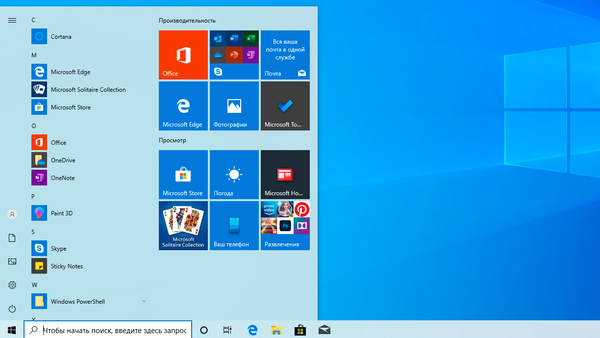
Корпоративная версия выглядит более лаконично:
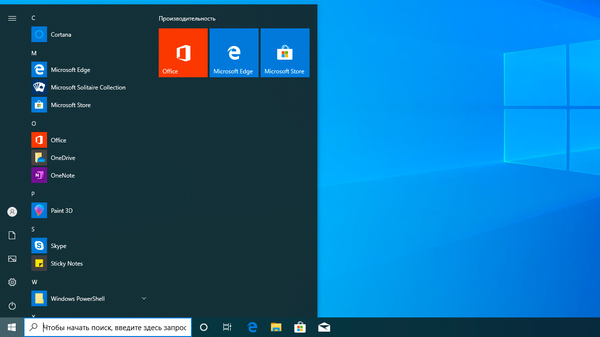
Как видим убрана большая часть развлекательного контента и плитки со стандартными приложениями в виде почты, погоды и т.п. Но не все, что находится на начальном экране является предустановленным ПО. Если, например, мы коснемся блока Развлечения, то представленных там приложений мы не найдем в списке установленных.
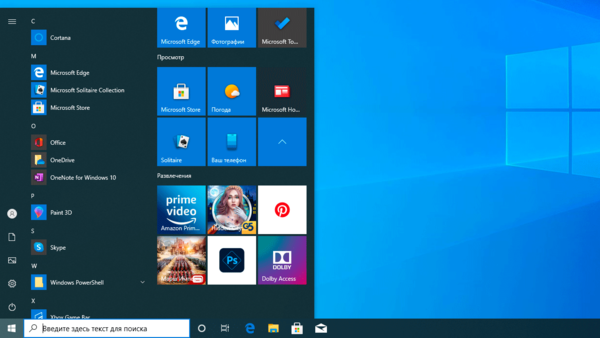
Но нет, никто ничего от пользователя не прятал, дело в том, что данные плитки — это предложения из магазина и при первом нажатии на них приложение будет скачано и установлено. Их можно просто удалить с начального экрана, если указанные приложения вам не нужны.
Плитки Office и отдельных приложений пакета ведут на онлайн-версию, в принципе предложение вполне разумное, денег за него не просят и это гораздо лучше, чем WordPad.
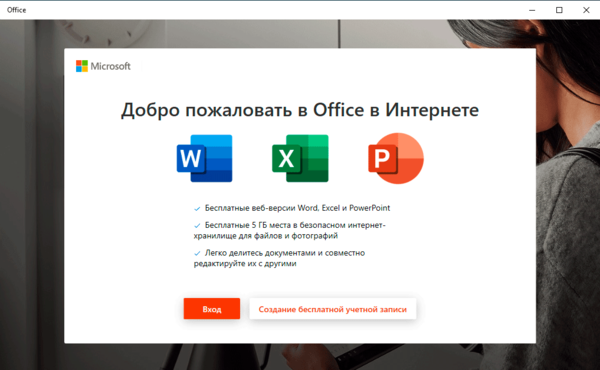
Сам список предустановленного ПО унифицирован и какого-либо «криминала» мы там не нашли, ну разве что Яндекс.Музыка (в зарубежных редакциях — Netflix). Остальное ПО достаточно адекватно современному положению дел.
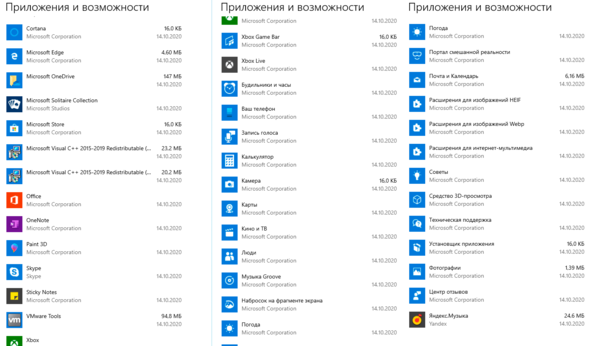
Трудно сказать, что из этого списка может активно мешать работе, замусоривать систему, потреблять лишние ресурсы и т.д. и т.п. Вполне стандартный набор, мало чем отличающийся от такового в предыдущих версиях. Разве что приложения обновились, ну и немного расширился их список, согласно текущего положения дел, скажем, во времена Windows 7 тот же 3D-принтер был чем то из разряда экзотики, сегодня же это вполне доступная вещь, вот и появились базовые приложения для работы с 3D.
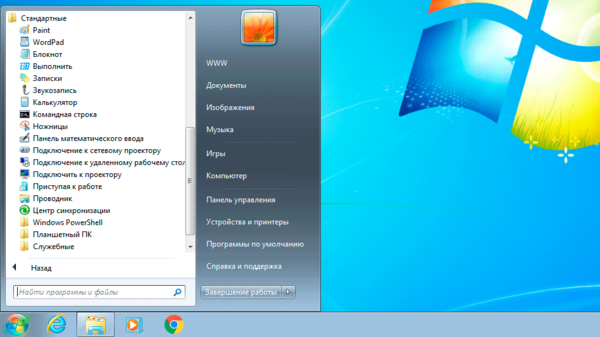
В общем, миф о том, что в Windows 10 гораздо большее количество предустановленного ПО можно считать необоснованным, как и утверждение о том, что все оно страшно ненужное. Обычный набор по умолчанию, который поставлялся всегда, естественно с поправкой на актуальные задачи. Предложения магазина предустановленным ПО не являются и нажимать на них никто не заставляет. Просто убираем с начального экрана и больше мы их не увидим.
Теперь коснемся следующего вопроса, якобы их невозможно удалить стандартными средствами. Легко убедиться, что это не так. Лично я как-то не припомню, чтобы в более ранних версиях можно было удалить Калькулятор.
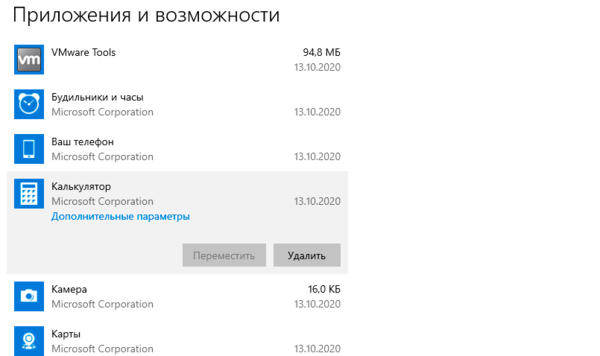
В этом плане Windows 10 предоставляет даже больше свободы, мы специально составили таблицу по предустановленному ПО, что из него можно удалить, а что нельзя.
| Можно удалить | Нельзя удалить |
|---|---|
| Microsoft OneDrive | Cortana |
| Microsoft Solitare Collection | Microsoft Edge |
| Office | Microsoft Store |
| OneNote | Xbox Game Bar |
| Paint 3D | Будильники и часы |
| Skype | Ваш телефон |
| Sticky Notes | Камера |
| Xbox | Карты |
| Xbox Live | Люди |
| Запись голоса | Расширения для изображений HEIF |
| Калькулятор | Расширения для изображений Webp |
| Кино и ТВ | Техническая поддержка |
| Музыка Groove | Установщик приложений |
| Набросок на фрагменте экрана | Фотографии |
| Погода | |
| Портал смешанной реальности | |
| Почта и Календарь | |
| Расширения для интернет-мультимедиа | |
| Советы | |
| Средства 3D просмотра | |
| Центр отзывов | |
| Яндекс.Музыка |
Удалить можно 22 приложения, нельзя — 14. При этом среди доступных приложений есть те, которые удалять в здравом уме и не надо: Калькулятор, Кино и ТВ, Набросок на фрагменте экрана. Из не удаляемых некоторые вопросы вызывает Xbox Game Bar, возможно на него завязаны какие-то иные технологии.
А теперь подумаем, что из оставшихся приложений способно сильно отравлять жизнь? Да ничего. Если вам не нужны Люди, Карты или Камера — просто не пользуйтесь, кроме как наличием ярлыков в меню Пуск, но и оттуда их можно легко удалить.
Влияние на производительность системы? Его можно оценить на вкладке Журнал приложений в Диспетчере задач. Несложно увидеть, что ресурсы потребляли только те приложения, которые мы явно запускали.
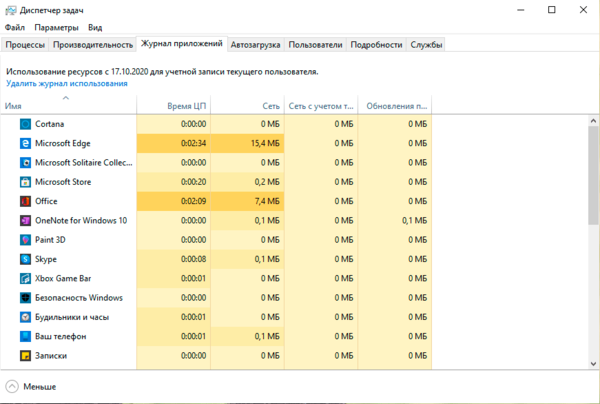
Соседняя вкладка показывает состояние автозагрузки, кроме OneDrive более ничего не включено. А сам OneDrive никто не мешает отключить или даже удалить.
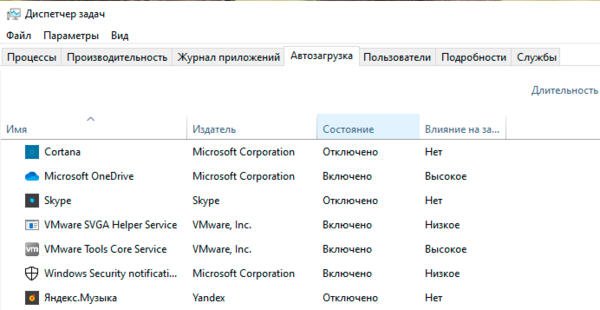
Занимаемое место, еще один аргумент тех, у кого все плохо. Следует понимать, что любое ПО будет занимать какое-то место и в разные годы понятие допустимого объема было различным. Во времена Windows 95 пакет размером в сотню мегабайт уже считался большим, сегодня же никого не удивить играми на десятки гигабайт.
Следует отметить, что Windows 10 позволяет удалить любые современные приложения, включая магазин, и система даже будет после этого работать. Только вот целесообразность такого действия весьма сомнительна. Делается это буквально в пару команд на PowerShell, таким образом мы удалили из системы все современное ПО и дочистили руками то, что осталось (Office, OneDrive и Яндекс.Музыка).
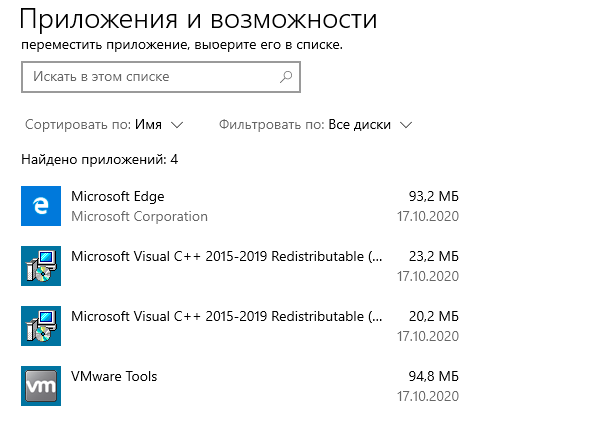
И что мы получили? Всего-то около 900 МБ свободного места, сущие брызги по любым современным меркам, даже если говорить о системах с сильно ограниченным объемом накопителя. Радикально кромсать систему ради этого явно не стоит.
Ну и последний вопрос, который обычно звучит так: «они возвращаются», подразумевая восстановление приложений после обновления. Проверим. Для этого мы установили выпуск 1909, который отличается по составу ПО только отсутствием Cortana, удалили все ПО, кроме магазина и калькулятора, после чего последовательно установили все обновления и произвели апгрейд системы до 2004. Что изменилось? Добавилась Cortana и некий пакет локализации.

И снова видим, что никакого самоуправства системы не произошло, все что мы удалили — осталось удаленным, добавились только новые возможности, что вполне логично, собственно, ради них мы и ждем новые выпуски ОС.
Выводы уже каждый мог сделать самостоятельно, но все равно подведем краткие итоги. Большинство утверждений о наличии в Windows 10 большого количества ненужного ПО не имеет под собой практических оснований. Некоторые проблемы могут возникнуть с предложениями из магазина, если не знать что это не ярлыки приложений, а ссылки на их установку, их можно легко открепить и более никаких неудобств они не доставят.
Сам же состав предустановленного ПО во многом повторяет классический, всегда присутствовавший в Windows, только состав его был изменен согласно современным реалиям. Но это нормально, в Windwos 95 не было видеоплеера, в Windows 7 были приложения для работы с оптическими дисками и DVD, которых нет сейчас. Более того, две трети стандартных приложений можно удалить стандартными методами, а если очень хочется, то при помощи PowerShell можно удалить вообще все современные приложения, включая Магазин, только вот непонятно — зачем вообще это делать.
Стандартное предустановленное ПО занимает около 900 МБ места, что немного и никак не влияет на производительность, в качестве фоновых процессов эти приложения не запускаются. Также они не предоставляют пользователю никаких новых возможностей, которые бы были нежелательны, скажем, в корпоративной среде. А магазин, при необходимости, легко отключается средствами групповых политик.
Что касается мифов, то они будут всегда, также, как всегда будут те, кто негативно воспринимает любые новшества. Так было и при переходе с Windows XP на Windows 7, и тоже самое происходит сейчас. Но хороший специалист должен четко представлять реальное положение дел, а не идти на поводу у необоснованных утверждений.
Онлайн-курс по устройству компьютерных сетей
На углубленном курсе «Архитектура современных компьютерных сетей» вы с нуля научитесь работать с Wireshark и «под микроскопом» изучите работу сетевых протоколов. На протяжении курса надо будет выполнить более пятидесяти лабораторных работ в Wireshark.
Ноутбук с предустановленной Windows 10 — работает прямо из коробки

|
Узнайте все преимущества
|
Выгоднее
|
Достали из коробки —
|
Ноутбук с Windows 10 —
|
Коробка
|
Узнайте все преимущества
предустановленной Windows 10

Выгоднее
в одной коробке
Если ноутбук, который вы только что достали из коробки, идёт с предустановленной Windows 10 — поздравляем, вы не прогадали. Во-первых, вы сэкономили: покупка устройства с предустановленной Windows 10 всегда дешевле, чем покупать их по отдельности. А, во-вторых, предустановленная операционная система избавляет вас от необходимости тратить время, силы и средства на установку и настройку системы.
Достали из коробки —
и за дело!
Между распаковкой ноутбука и запуском необходимого приложения пройдёт всего несколько секунд. А всё потому, что с предустановленной Windows 10 в режиме S устройство запускается практически моментально. К тому же все программы для Windows 10, доступные вам в Microsoft Store, проверены специалистами Microsoft, что гарантирует быструю и надежную работу приложений на вашем устройстве.
Ноутбук с Windows 10 —
защищён из коробки
Ваш новый ноутбук с предустановленной Windows 10 готов отражать вредоносные программы ещё до того, как вы впервые его включили. К тому же, вы точно знаете, что в операционной системе не спрятаны вирусы и шифровальщики, которые часто сопровождают программное обеспечение, полученное из ненадежных источников. Дополнительно, лицензионная Windows 10 получает своевременные обновления безопасности, чтобы ни один вирус не испортил настроение.
Коробка
без «сюрпризов»
Вы купили ноутбук с предустановленной на заводе Windows 10, прошедший тестирование и настройку специалистами, и поэтому компоненты устройства будут стабильно работать из года в год.
Вы можете быть уверены, что ноутбук не будет тормозить из-за несовместимых или устаревших драйверов или спрятанных «зловредов» и шпионских программ. И что бы ни случилось, вы можете рассчитывать на квалифицированную техническую поддержку.
Поддержка Windows 7 закончилась 14 января 2020.
Только ноутбуки с Windows 10 гарантируют все преимущества предустановленного ПО.
Выберите свой ноутбук
с предустановленной Windows 10
Работайте из дома с Microsoft Office
Microsoft Office 2019 — все необходимые инструменты для работы с документами, реализации творческих идей, выполнения учебных и домашних проектов.

БЕССРОЧНАЯ ЛИЦЕНЗИЯ
ЛЮБИМЫЕ И ЗНАКОМЫЕ ПРИЛОЖЕНИЯ
1 ПОЛЬЗОВАТЕЛЬ — 1 ПК/МАС
Работайте из дома
с Microsoft Office
Microsoft Office 2019 — все необходимые инструменты для работы с документами, реализации творческих идей, выполнения учебных и домашних проектов.
БЕССРОЧНАЯ ЛИЦЕНЗИЯ
ЛЮБИМЫЕ И ЗНАКОМЫЕ ПРИЛОЖЕНИЯ
1 ПОЛЬЗОВАТЕЛЬ — 1 ПК/МАС
Дополните ноутбук
стильной мышью
Microsoft Arc Mouse Bluetooth®

Содержание
- Записки IT специалиста
- Предустановленное ПО в Windows 10 — мифы и реальность
- Дополнительные материалы:
- Как бесплатно обновиться с Windows 10 Домашняя до Windows 10 Pro
- Обновление с Windows 10 Домашняя до Pro
- Чистая переустановка
- Чистая переустановка с обновлением версии
Записки IT специалиста
Технический блог специалистов ООО»Интерфейс»
- Главная
- Предустановленное ПО в Windows 10 — мифы и реальность
Предустановленное ПО в Windows 10 — мифы и реальность
Предустановленное ПО в Windows 10 — предмет внимания многих системных администраторов и источник некоторых расхожих мифов. Если верить некоторым из них, то это прямо таки зло в чистом виде, оно засоряет систему, его невозможно удалить, даже если удалить — оно все равно вернется и т.д. и т.п. Понятно, что дыма без огня не бывает, но и верить расхожим штампам тоже не следует. Поэтому мы внимательно изучили состав предустановленного ПО в современных редакциях Windows 10 и постарались дать ответ на самые распространенные вопросы.
Начнем с того, что предустановленное ПО появилось задолго до Windows 10, еще самые первые версии «Окон» поставлялись с определенным набором программ, которые сегодня воспринимаются как нечто само собой разумеющееся: Калькулятор, Блокнот, Просмотрщик изображений, набор простых игр и т.д. и т.п. Причем удалить их стандартными средствами было невозможно, но особо это никого не волновало и не вызывало возмущения. Так что же изменилось с тех пор?
Основным изменением Windows 10 стало появление магазина Microsoft Store и наличие в системе предустановленного ПО из него. Это так называемые современные приложения, которые пришли на смену классическим. В первых версиях Windows 10 набор программ мог отличаться, в зависимости от редакции, плюс не для всех классических приложений были готовы аналоги. Но впоследствии разработчики устранили пробелы и унифицировали состав предустановленного ПО, в настоящий момент начальный экран Домашней и Pro редакций выглядит так (версия 2004):
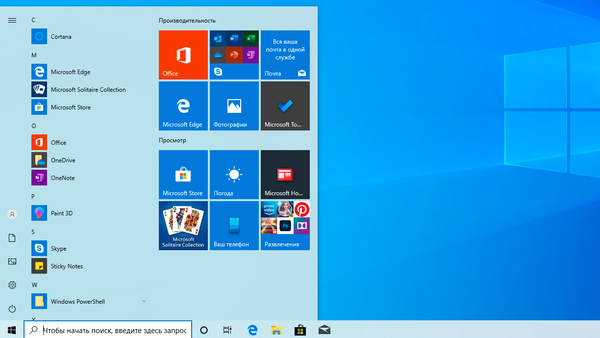
Корпоративная версия выглядит более лаконично:
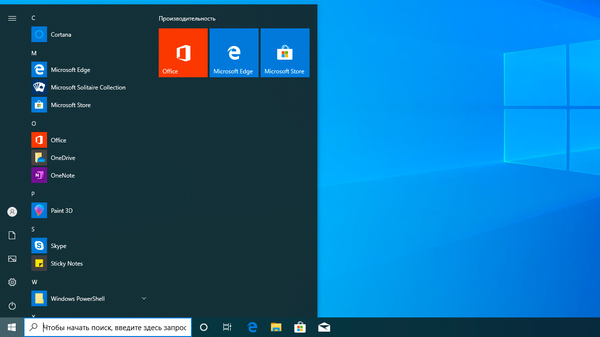
Как видим убрана большая часть развлекательного контента и плитки со стандартными приложениями в виде почты, погоды и т.п. Но не все, что находится на начальном экране является предустановленным ПО. Если, например, мы коснемся блока Развлечения, то представленных там приложений мы не найдем в списке установленных.
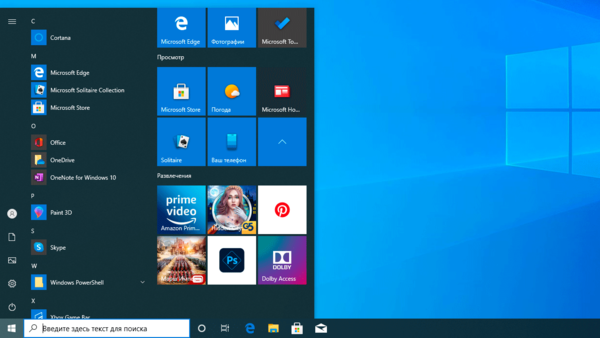
Но нет, никто ничего от пользователя не прятал, дело в том, что данные плитки — это предложения из магазина и при первом нажатии на них приложение будет скачано и установлено. Их можно просто удалить с начального экрана, если указанные приложения вам не нужны.
Плитки Office и отдельных приложений пакета ведут на онлайн-версию, в принципе предложение вполне разумное, денег за него не просят и это гораздо лучше, чем WordPad.
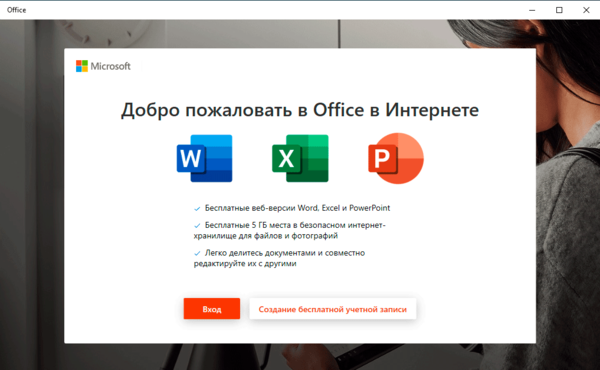
Сам список предустановленного ПО унифицирован и какого-либо «криминала» мы там не нашли, ну разве что Яндекс.Музыка (в зарубежных редакциях — Netflix). Остальное ПО достаточно адекватно современному положению дел.
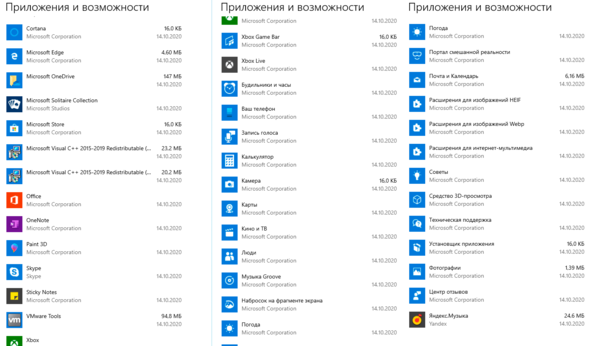
Трудно сказать, что из этого списка может активно мешать работе, замусоривать систему, потреблять лишние ресурсы и т.д. и т.п. Вполне стандартный набор, мало чем отличающийся от такового в предыдущих версиях. Разве что приложения обновились, ну и немного расширился их список, согласно текущего положения дел, скажем, во времена Windows 7 тот же 3D-принтер был чем то из разряда экзотики, сегодня же это вполне доступная вещь, вот и появились базовые приложения для работы с 3D.
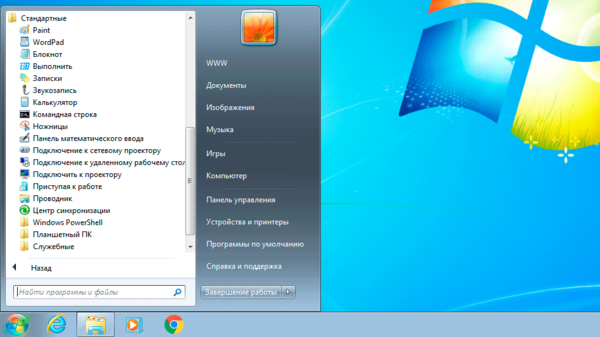
В общем, миф о том, что в Windows 10 гораздо большее количество предустановленного ПО можно считать необоснованным, как и утверждение о том, что все оно страшно ненужное. Обычный набор по умолчанию, который поставлялся всегда, естественно с поправкой на актуальные задачи. Предложения магазина предустановленным ПО не являются и нажимать на них никто не заставляет. Просто убираем с начального экрана и больше мы их не увидим.
Теперь коснемся следующего вопроса, якобы их невозможно удалить стандартными средствами. Легко убедиться, что это не так. Лично я как-то не припомню, чтобы в более ранних версиях можно было удалить Калькулятор.
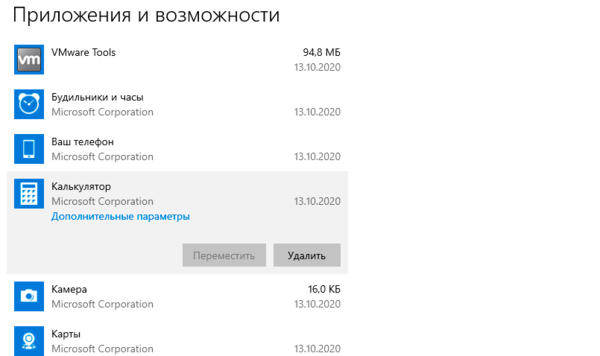
В этом плане Windows 10 предоставляет даже больше свободы, мы специально составили таблицу по предустановленному ПО, что из него можно удалить, а что нельзя.
| Можно удалить | Нельзя удалить |
|---|---|
| Microsoft OneDrive | Cortana |
| Microsoft Solitare Collection | Microsoft Edge |
| Office | Microsoft Store |
| OneNote | Xbox Game Bar |
| Paint 3D | Будильники и часы |
| Skype | Ваш телефон |
| Sticky Notes | Камера |
| Xbox | Карты |
| Xbox Live | Люди |
| Запись голоса | Расширения для изображений HEIF |
| Калькулятор | Расширения для изображений Webp |
| Кино и ТВ | Техническая поддержка |
| Музыка Groove | Установщик приложений |
| Набросок на фрагменте экрана | Фотографии |
| Погода | |
| Портал смешанной реальности | |
| Почта и Календарь | |
| Расширения для интернет-мультимедиа | |
| Советы | |
| Средства 3D просмотра | |
| Центр отзывов | |
| Яндекс.Музыка |
Удалить можно 22 приложения, нельзя — 14. При этом среди доступных приложений есть те, которые удалять в здравом уме и не надо: Калькулятор, Кино и ТВ, Набросок на фрагменте экрана. Из не удаляемых некоторые вопросы вызывает Xbox Game Bar, возможно на него завязаны какие-то иные технологии.
А теперь подумаем, что из оставшихся приложений способно сильно отравлять жизнь? Да ничего. Если вам не нужны Люди, Карты или Камера — просто не пользуйтесь, кроме как наличием ярлыков в меню Пуск, но и оттуда их можно легко удалить.
Влияние на производительность системы? Его можно оценить на вкладке Журнал приложений в Диспетчере задач. Несложно увидеть, что ресурсы потребляли только те приложения, которые мы явно запускали.
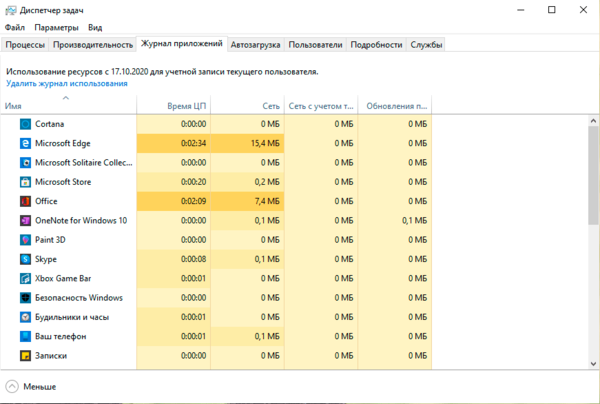
Соседняя вкладка показывает состояние автозагрузки, кроме OneDrive более ничего не включено. А сам OneDrive никто не мешает отключить или даже удалить.
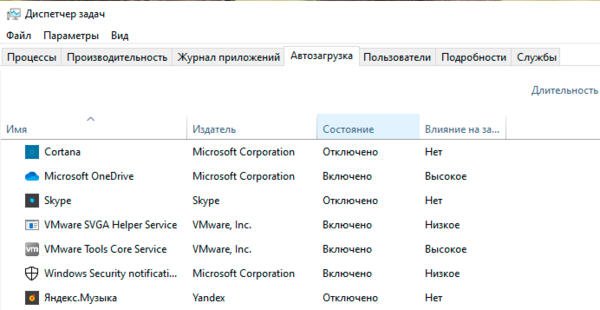
Занимаемое место, еще один аргумент тех, у кого все плохо. Следует понимать, что любое ПО будет занимать какое-то место и в разные годы понятие допустимого объема было различным. Во времена Windows 95 пакет размером в сотню мегабайт уже считался большим, сегодня же никого не удивить играми на десятки гигабайт.
Следует отметить, что Windows 10 позволяет удалить любые современные приложения, включая магазин, и система даже будет после этого работать. Только вот целесообразность такого действия весьма сомнительна. Делается это буквально в пару команд на PowerShell, таким образом мы удалили из системы все современное ПО и дочистили руками то, что осталось (Office, OneDrive и Яндекс.Музыка).
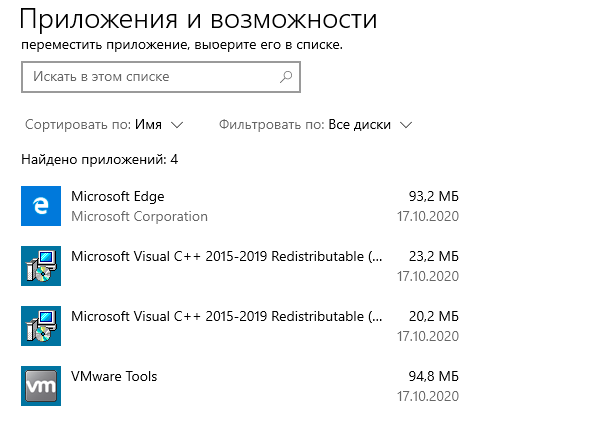
И что мы получили? Всего-то около 900 МБ свободного места, сущие брызги по любым современным меркам, даже если говорить о системах с сильно ограниченным объемом накопителя. Радикально кромсать систему ради этого явно не стоит.
Ну и последний вопрос, который обычно звучит так: «они возвращаются», подразумевая восстановление приложений после обновления. Проверим. Для этого мы установили выпуск 1909, который отличается по составу ПО только отсутствием Cortana, удалили все ПО, кроме магазина и калькулятора, после чего последовательно установили все обновления и произвели апгрейд системы до 2004. Что изменилось? Добавилась Cortana и некий пакет локализации.

И снова видим, что никакого самоуправства системы не произошло, все что мы удалили — осталось удаленным, добавились только новые возможности, что вполне логично, собственно, ради них мы и ждем новые выпуски ОС.
Выводы уже каждый мог сделать самостоятельно, но все равно подведем краткие итоги. Большинство утверждений о наличии в Windows 10 большого количества ненужного ПО не имеет под собой практических оснований. Некоторые проблемы могут возникнуть с предложениями из магазина, если не знать что это не ярлыки приложений, а ссылки на их установку, их можно легко открепить и более никаких неудобств они не доставят.
Сам же состав предустановленного ПО во многом повторяет классический, всегда присутствовавший в Windows, только состав его был изменен согласно современным реалиям. Но это нормально, в Windwos 95 не было видеоплеера, в Windows 7 были приложения для работы с оптическими дисками и DVD, которых нет сейчас. Более того, две трети стандартных приложений можно удалить стандартными методами, а если очень хочется, то при помощи PowerShell можно удалить вообще все современные приложения, включая Магазин, только вот непонятно — зачем вообще это делать.
Стандартное предустановленное ПО занимает около 900 МБ места, что немного и никак не влияет на производительность, в качестве фоновых процессов эти приложения не запускаются. Также они не предоставляют пользователю никаких новых возможностей, которые бы были нежелательны, скажем, в корпоративной среде. А магазин, при необходимости, легко отключается средствами групповых политик.
Что касается мифов, то они будут всегда, также, как всегда будут те, кто негативно воспринимает любые новшества. Так было и при переходе с Windows XP на Windows 7, и тоже самое происходит сейчас. Но хороший специалист должен четко представлять реальное положение дел, а не идти на поводу у необоснованных утверждений.
Дополнительные материалы:
Помогла статья? Поддержи автора и новые статьи будут выходить чаще:
Или подпишись на наш Телеграм-канал:
Как бесплатно обновиться с Windows 10 Домашняя до Windows 10 Pro
Если вы приобрели новый компьютер с предустановленной Windows 10 Домашняя, то можете столкнуться с неприятными особенностями данной редакции. Это урезанная версия, которая лишена многих действительно востребованных функций: доступ к серверу удаленного рабочего стола, шифрование диска BitLocker, поддержка групповых политик, контроль над установкой обновлений и др.
Конечно, вы можете отдать порядка 100 долларов за переход до Pro, но можно обойтись и более экономным вариантом.
У вас где-нибудь не затерялся старый ключ от Windows 7 Pro, Windows 7 Ultimate или Windows 8/8.1 Pro? Эти ключи можно использовать повторно, чтобы активировать обновление с Windows 10 Домашняя до Windows 10 Pro без дополнительных затрат. Фактически вы можете использовать ключ продукта от любой из данных версий Windows для выполнения чистой установки или обновления до Pro.

Таким образом, имеет смысл порыться в архивах вашей электронной почты или потаенных уголках жесткого диска, чтобы найти один из старых ключей. Возможно, у вас даже остался ключ от Windows 8 Pro по очень доступной цене, когда Microsoft ввела большие скидки из-за неудачного запуска продукта в 2012 году.
Может у вас сохранилась коробочная версия Windows 7 Professional или Ultimate, лицензию от которых вы больше не используете?
Важно пояснить, что старый ключ продукта нужно будет применить только один раз. После обновления с Windows 10 Домашняя до Pro, цифровая лицензия будет привязана к определенному оборудованию компьютера. Благодаря цифровой привязке вы сможете переустанавливать Windows 10 Pro на компьютере любое количество раз без необходимости вводить ключ продукта.
Впервые новая возможность появилась в Windows 10 версии 1511. С того момента процесс привязки был значительно упрощен.
Обновление с Windows 10 Домашняя до Pro
Предположим, вы приобрели новый компьютер с предустановленной OEM-версией Windows 10. Некоторые поставщики предлагают вариант обновления как часть покупки, но многие ПК продаются в розничном канале с предварительно загруженной редакцией Домашняя.
Если у вас имеется старое устройство под управлением Windows 7 или Windows 8.x, то стоит первоначально воспользоваться предложением бесплатного обновления до Windows 10.
В остальных случаях, процесс обновления до Pro занимает считанные минуты. Перейдите в меню Параметры > Обновление и безопасность > Активация, и вы увидите следующий экран:

Если у вас нет ключа продукта Pro, то вы можете приобрести его себе, выбрав опцию “Перейти в Store” в разделе Обновить данный выпуск ОС Windows. Обновление обойдется в 6929 рублей (или порядка 100 долларов).
Тем не менее, если у вас все же нашелся ключ от Windows 10 Pro, Windows 7 Professional или Ultimate или Windows 8/8.1 Pro, то нужно выбрать опцию “Изменить ключ продукта”.
При использовании ключа от старой версии для обновления до Pro раньше нужно было пройти всего два шага. Однако, в последних обновлениях функций, данный процесс был значительно упрощен.

После ввода ключа продукта, примите предложение запустить процедуру обновления. На экране появится страница прогресса операции и система будет перезагружена. После завершения процедуры обновления вы увидите уведомление об успешном завершении операции. Зайдите на страницу Активация повторно, чтобы убедиться, что вы используете активированную версию Windows 10 Pro.
Чистая переустановка
После успешного обновления с выпуска Домашняя до Pro, вы можете спокойно выбрасывать или удалять ключ продукта от старой Windows. Он вам больше не понадобится. Ваша лицензия имеет цифровую привязку к конкретному оборудованию. Если вы выполните переустановку Windows, серверы активации Microsoft распознают оборудование и активируют Windows 10 автоматически.
Данный сценарий обновления был протестирован на тестовом ноутбуке HP Spectre x360, который первоначально поставлялся с Windows 8.1 Домашняя. Устройство было успешно обновлено до Windows 10 Pro, после чего была запущена чистая установка Windows 10 Pro с помощью загрузочного USB-носителя.
Дважды во время установки, программа запрашивала ввести ключ продукта. Оба раза была выбрана опция У меня нет ключа продукта. Нужно убедиться, что вы устанавливаете именно редакцию Windows 10 Pro.

После завершения установки и входа в учетную запись, на странице Параметры > Обновление и безопасность > Активация сообщалось, что активация системы прошла успешно — сервера Microsoft распознали оборудования и использовали цифровую лицензию.
Чистая переустановка с обновлением версии
Один из некорректных сценариев возникает, когда ваша система имеет цифровые лицензии как для Windows 10 Домашняя, так и для Windows 10 Pro. В этом случае вы можете непреднамеренно восстановить версию Windows 10 Домашняя.
Данный сценарий как раз произошел во время тестирования, когда использовался образ восстановления системы для компьютера, изначально поставляемого с Windows 8.1 Домашняя. Для восстановления использовался диск восстановления Windows 10, а после завершения процедуры восстановления на компьютере была установлена Windows 10 Домашняя.
Если вы столкнетесь с подобной проблемой, то не нужно искать исходный ключ продукта. Вместо этого используйте ключ продукта Microsoft для принудительного обновления.
Перейдите в меню Параметры > Обновление и безопасность > Активация, выберите опцию “Изменить ключ продукта” и введите общедоступный ключ Windows 10 Pro:
Следуйте инструкциям для перехода с выпуска Домашняя до Pro. Так как ваше устройство уже имеет цифровую привязку, то система будет активирована автоматически.
Данный публичный ключ продукта не умеет творить чудеса. Если на вашем устройстве нет цифровой привязки для Pro, то вы столкнетесь с ошибкой активации и будете вынуждены предоставить корректный ключ продукта или заплатить за обновление.
